
In diesem Dialog können alle wichtigen Informationen zu einem manuellen Termin hinterlegt werden, welcher zu einem Vorgang in der Auftragsverwaltung gehört. Er steht nur für Einträge zur Verfügung, bei denen es sich um die Systemaktion "Manueller Eintrag" handelt.
Sie erreichen diesen Dialog, wenn Sie in der Tabelle auf dem Reiter "Historie" auf den Button "Neu" klicken, um einen neuen manuellen Termineintrag anzulegen, eine Zeile markieren und den Button "Bearbeiten " benutzen, oder einen Doppelklick auf die entsprechende Tabellenzeile ausführen und es sich dabei um eine manuelle Terminaktion, wie z.B. einen Anruf oder Besuch handelt, die in der Auftragsverwaltung angelegt wurde.
Alle Termine, die in der Auftragsverwaltung auf dem Reiter "Historie" über den Dialog "Details zur Aktion" angelegt werden, erhalten dort den Eintrag "Manueller Eintrag" in der Spalte "Systemaktion".
Hinweis:
Stammt ein Termin ursprünglich aus dem CRM und ist gleichzeitig mit einem Lead oder einem Lead oder einer Verkaufschance verknüpft, öffnet sich der Dialog "Erweiterte Details zur Aktion".

In diesem Feld können Sie sehen, welchem Mitarbeiterlogin der Termin zur Zeit zugewiesen ist. Handelt es sich um einen noch nicht erledigten Termineintrag, kann die Zuweisung an dieser Stelle geändert werden.
Hinweis:
Die Änderung der Zuweisung ist nur möglich, wenn der Benutzer über das Recht "Terminhistorieneintrag zuweisen" im Modul "Desktop" verfügt und es sich weder um einen bereits erledigten, noch einen automatisch vom System erzeugten Termineintrag (wie z.B. die Anlage eines Leads oder einer Verkaufschance) handelt.
In diesem Feld kann über das DropDown-Menü die nächste geplante Terminaktion ausgewählt werden. Zur Auswahl stehen an dieser Stelle alle Terminaktionen, die nicht als "Systemaktion" gekennzeichnet sind. Darunter fallen im Standard u.a. diese Möglichkeiten: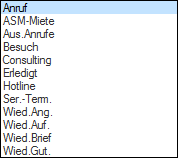
In diesem Feld kann zu dem Termin ein Ansprechpartner hinterlegt werden. Es kann entweder mit F2 bzw. ![]() ein Ansprechpartner ausgewählt werden, der in der Kundenverwaltung zu diesem Interessenten bzw. Kunden hinterlegt ist oder ein freier Text als Ansprechpartner hinterlegt werden.
ein Ansprechpartner ausgewählt werden, der in der Kundenverwaltung zu diesem Interessenten bzw. Kunden hinterlegt ist oder ein freier Text als Ansprechpartner hinterlegt werden.
Wird ein Ansprechpartner mit F2 ausgewählt, werden die Termine mit diesem ausgewählten Ansprechpartner verknüpft und eventuelle Änderungen am Namen des Ansprechpartners in der Kundenverwaltung auf dem Reiter "Ansprechpartner "auch in der Historie sichtbar werden.
Hinweis:
Es werden nur Ansprechpartner in der F2-Auswahl angezeigt, bei denen die Option "Ausblenden" NICHT aktiviert ist.
In diesem Feld kann einer der definierten Status aus den Terminstatus mit F2 oder ![]() gewählt werden.
gewählt werden.
In diesem Feld kann einer der definierten Anlässe aus den Aktionsanlässen mit F2 oder ![]() gewählt werden.
gewählt werden.
In diesem Feld kann über den DateTimePicker ein Datum für diese Aktion ausgewählt werden.
Dieses Feld beinhaltet die Uhrzeit der Aktion im Format hh:mm.
Dieses Feld enthält die Dauer der Aktion in Minuten.
In diesem Feld kann eine Kurzbemerkung zu dieser Aktion mit bis zu 60 Zeichen hinterlassen werden.
In diesem Feld kann ein Projekt aus der Projektverwaltung mit F2 oder ![]() ausgewählt werden oder ein neues Projekt definiert werden.
ausgewählt werden oder ein neues Projekt definiert werden.
In diesem Feld kann das Ziel des Termins als Freitext eingegeben werden.
Dieses Feld ist ebenfalls als Freitext zu befüllen. Hier können beliebige Bemerkungen hinterlegt werden. Außerdem werden in diesem Feld Informationen bei automatischen Aktionen vermerkt.
Wird diese Checkbox aktiviert, so wird die Aktion als erledigt gekennzeichnet und gilt als abgeschlossen.
Mit einem Klick auf "OK" wird bei einer Neuanlage der Termin auf dem Reiter "Historie" eingefügt und mit einem ![]() gekennzeichnet, bei einer Bearbeitung wird der Termin dagegen mit einem
gekennzeichnet, bei einer Bearbeitung wird der Termin dagegen mit einem ![]() gekennzeichnet. Die Änderungen an der Historie werden immer erst gespeichert, wenn auf der Hauptmaske "OK" geklickt wird.
gekennzeichnet. Die Änderungen an der Historie werden immer erst gespeichert, wenn auf der Hauptmaske "OK" geklickt wird.
Mit einem Klick auf "Abbrechen" verlassen Sie den Dialog und verwerfen alle vorgenommenen Änderungen.